Υπάρχουν λίγα πράγματα τόσο συναρπαστικά όσο τατεχνολογία blockchain. Ένα πρόγραμμα που εκμεταλλεύεται αυτή την τεχνολογία είναι το PyBitmessage. Με αυτό το πρόγραμμα, οι χρήστες μπορούν να στέλνουν μηνύματα P2P με το blockchain Bitcoin, με ασφαλή τρόπο. Το καλύτερο από όλα, αυτό το πρόγραμμα μπορεί να χρησιμοποιηθεί σε πολλά λειτουργικά συστήματα, συμπεριλαμβανομένου του Linux!
Εγκαταστήστε το μήνυμα PyBitmessage
Το PyBitmessage είναι ένα συναρπαστικό πρόγραμμα, αλλά αυτόδεν φαίνεται ότι οι βασικές διανομές του Linux έχουν αρκετό ενδιαφέρον για να το μεταφέρουν επίσημα. Ευτυχώς, αυτό το πρόγραμμα είναι εύκολο να μεταγλωττιστεί και να κατασκευαστεί από την πηγή. Για να ξεκινήσετε τη διαδικασία δημιουργίας, ανοίξτε ένα τερματικό και εγκαταστήστε τις διάφορες βιβλιοθήκες και τα αρχεία εξάρτησης που απαιτούνται για το λειτουργικό σας σύστημα.
Ubuntu
sudo apt install python-qt4 python-msgpack python-pyopencl python-setuptools build-essential libssl-dev git
Debian
sudo apt-get python-qt4 python-msgpack python-pyopencl python-setuptools build-essential libssl-dev git
Μαλακό καπέλλο
sudo dnf install PyQt4 python2-msgpack python2-pyopencl python2-setuptools gcc-c++ redhat-rpm-config python-devel openssl-devel git
OpenSUSE
sudo zypper install python-qt python-msgpack-python python-setuptools gcc-c++ libopenssl-devel python-devel git
Arch Linux
Η εγκατάσταση του PyBitmessage στο Arch Linux δεν είναι πολύδιαφορετικά από την κατάρτιση σε άλλες διανομές Linux, όπως περιγράψαμε σε αυτό το άρθρο. Ωστόσο, δεδομένου του τρόπου με τον οποίο λειτουργεί το AUR, οι χρήστες του Arch αποκτούν πολύ πιο καθαρή και πιο αυτοματοποιημένη διαδικασία δημιουργίας. Όλα τα αρχεία εξάρτησης φροντίζονται αυτόματα.
Για να ξεκινήσετε την εγκατάσταση του PyBitmessage στον υπολογιστή σας Arch Linux, θα πρέπει πρώτα να εγκαταστήσετε την πιο πρόσφατη έκδοση του εργαλείου διαχείρισης πακέτων Git με τον διαχειριστή πακέτων Pacman.
sudo pacman -S git
Το Git γίνεται εγκατάσταση. Το επόμενο βήμα στη διαδικασία είναι να κλώνος το τελευταίο μήνυμα PyBitmessage pkgbuild στιγμιότυπο.
git clone https://aur.archlinux.org/pybitmessage.git
CD στο πρόσφατα κλωνοποιημένο pybitmessage για να ξεκινήσει η διαδικασία δημιουργίας πακέτου.
cd pybitmessage
Η οικοδόμηση πακέτων από το AUR είναι μια γρήγορη και εύκολη διαδικασία. Ωστόσο, μερικές φορές μπορούν να συμβούν σφάλματα. Αν makepkg δεν παράγει, μπορεί να έχετε κάποιες εξαρτήσεις που δεν μπορούν να εγκατασταθούν αυτόματα. Για να διορθώσετε αυτό το ζήτημα, θα χρειαστεί να μεταβείτε στη σελίδα Aur PyBitmessage και να εγκαταστήσετε τις υπόλοιπες εξαρτήσεις χειροκίνητα.
Για να ξεκινήσετε τη διαδικασία δημιουργίας, εκτελέστε makepkg.
makepkg -si
Άλλα Linuxes
Το PyBitmessage διαθέτει ένα εύχρηστο σενάριο που επιτρέπει στους χρήστεςγια να σαρώσουν το λειτουργικό τους σύστημα και να μάθουν τι εξαρτήσεις χρειάζονται για να εκτελέσουν το πρόγραμμα. Αν προσπαθείτε να εκτελέσετε αυτό το πρόγραμμα σε λειτουργικό σύστημα που δεν αναφέρεται παραπάνω, ακολουθήστε αυτές τις οδηγίες για να προσδιορίσετε τι χρειάζεστε.
git clone https://github.com/Bitmessage/PyBitmessage
cd ~/PyBitmessage python checkdeps.py
Διαβάστε την έξοδο του σεναρίου, καθώς θα εντοπίσει το λειτουργικό σύστημα που διαθέτετε και θα εκτυπώσετε τα ακριβή πακέτα που χρειάζεστε. Τα περισσότερα λειτουργικά συστήματα έχουν οδηγίες μέσα στο checkdeps.py script, ακόμα και το FreeBSD!
Κτίριο
Με όλες τις εγκατεστημένες εξαρτήσεις, ήρθε η ώρα να αρχίσετε να εργάζεστε με τον πηγαίο κώδικα.
Πρώτον, χρησιμοποιώντας το git εργαλείο, κλώνος την πιο πρόσφατη έκδοση του πηγαίου κώδικα PyBitmessage από το GitHub.
git clone https://github.com/Bitmessage/PyBitmessage
Χρησιμοποιήστε το CD εντολή για να μετακινήσετε τον τερματικό σταθμό στο νέο κλωνοποιημένο PyBitmessage στον υπολογιστή σας Linux.
cd PyBitmessage
Στο εσωτερικό του PyBitmessage φάκελο, υπάρχουν πολλά αρχεία. Αυτά τα αρχεία είναι απαραίτητα για το πρόγραμμα συνολικά, αλλά μπορούμε να τα αγνοήσουμε. Το μόνο σημαντικό αρχείο εδώ είναι setup.py, καθώς θα πάρει τον κώδικα, θα το χτίσει και θα το τοποθετήσει στη σωστή θέση.
Εγκαταστήστε το PyBitmessage σε ολόκληρο το σύστημα, εκτελώντας αυτήν την εντολή ως root:
sudo -s python setup.py install
Εναλλακτικά, εγκαταστήστε το PyBitmessage ως κανονικόχρήστη, εκτελέστε την ακόλουθη εντολή. Λάβετε υπόψη ότι αν πάτε αυτή τη διαδρομή, το PyBitmessage θα χρειαστεί να επανεγκατασταθεί πολλές φορές για κάθε χρήστη που πρέπει να το χρησιμοποιήσει.
python setup.py install --user
Χρησιμοποιώντας το PyBitmessage
Για να ξεκινήσετε την επικοινωνία με το PyBitmessage, θα το κάνετεπρέπει πρώτα να δημιουργήσετε μια νέα ταυτότητα. Κάνετε αυτό ανοίγοντας το πρόγραμμα. Όταν είναι ανοιχτό, κάντε κλικ στο κουμπί "νέα ταυτότητα". Αφήστε τις ρυθμίσεις στις προεπιλογές και κάντε κλικ στο "OK" για να ξεκινήσετε.
Λίγο μετά τη ρύθμιση, το PyBitmessage θα εμφανίσει μια ειδοποίηση στο συρτάρι του συστήματος λέγοντας "συνδεδεμένο".
Για να στείλετε ένα μήνυμα με το PyBitmessage, κάντε κλικ στο κουμπί "Αποστολή". Κάνοντας κλικ στο "αποστολή" δεν στέλνετε αυτόματα τίποτα. Αντ 'αυτού, ανοίγει το παράθυρο διαλόγου μηνυμάτων, όπου οι χρήστες μπορούν να συνθέσουν νέα στοιχεία για αποστολή.
Αποστολή τακτικών μηνυμάτων

Πρέπει να στείλετε ένα Bitmessage σε έναν φίλο σας; Πρώτα, πάρτε τη διεύθυνση Bitmessage. Μόλις το αποκτήσετε, κάντε κλικ στην επιλογή "Αποστολή απλού μηνύματος". Επικολλήστε τη διεύθυνσή σας στο πλαίσιο "Προς".
Σημείωση: Το PyBitmessage στέλνει μηνύματα μίας χρήσης. Για να προσδιορίσετε πότε θα λήξει το μήνυμά σας, σύρετε το ρυθμιστικό δίπλα στην επιλογή "TTL".
Το PyBitmessage δεν θα χρησιμοποιήσει αυτόματα τη διεύθυνσή σαςστην ενότητα "Από". Αντ 'αυτού, θα χρειαστεί να κάνετε κλικ στο πλαίσιο "Από" και να επιλέξετε τη διεύθυνσή σας όταν εμφανιστεί στο μενού. Συμπληρώστε το θέμα και το πλαίσιο μηνύματος. Όταν όλα φαίνονται καλά, κάντε κλικ στο κουμπί "αποστολή".
Αποστολή μηνυμάτων στους συνδρομητές
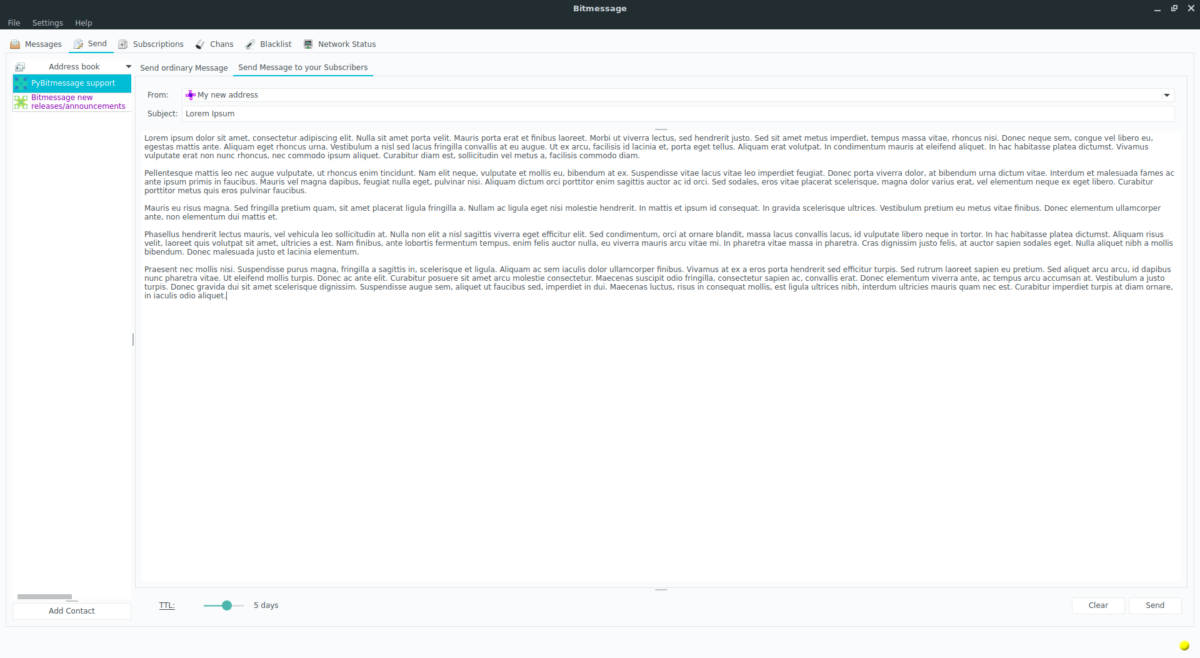
Εκτός από την αποστολή μηνυμάτων από άτομο σεπρόσωπο, το PyBitmessage επιτρέπει στους χρήστες να στέλνουν στοιχεία σε "συνδρομητές" ή σε άτομα που ακολουθούν τη διεύθυνση PyBitmessage. Για να χρησιμοποιήσετε αυτή τη λειτουργία, κάντε κλικ στην επιλογή "Αποστολή", στη συνέχεια στην επιλογή "Αποστολή" μηνύματα στο κουμπί Συνδρομητές ".
Όπως και στα "Απλά μηνύματα", κάντε κλικ στο πλαίσιο "Από" και κάντε κλικ στο κουμπί Προσθήκη στην διεύθυνσή σας. Στη συνέχεια, συμπληρώστε το θέμα και το περιεχόμενο της ανάρτησής σας. Κάντε κλικ στο κουμπί αποστολή για να δημοσιεύσετε στους οπαδούς σας.





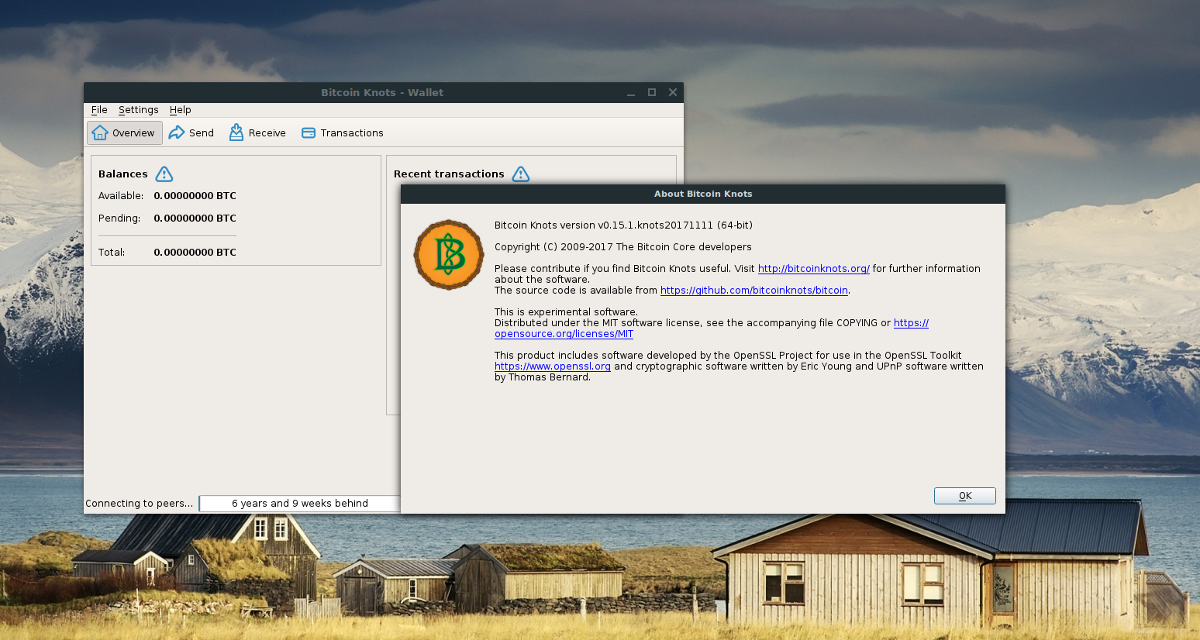
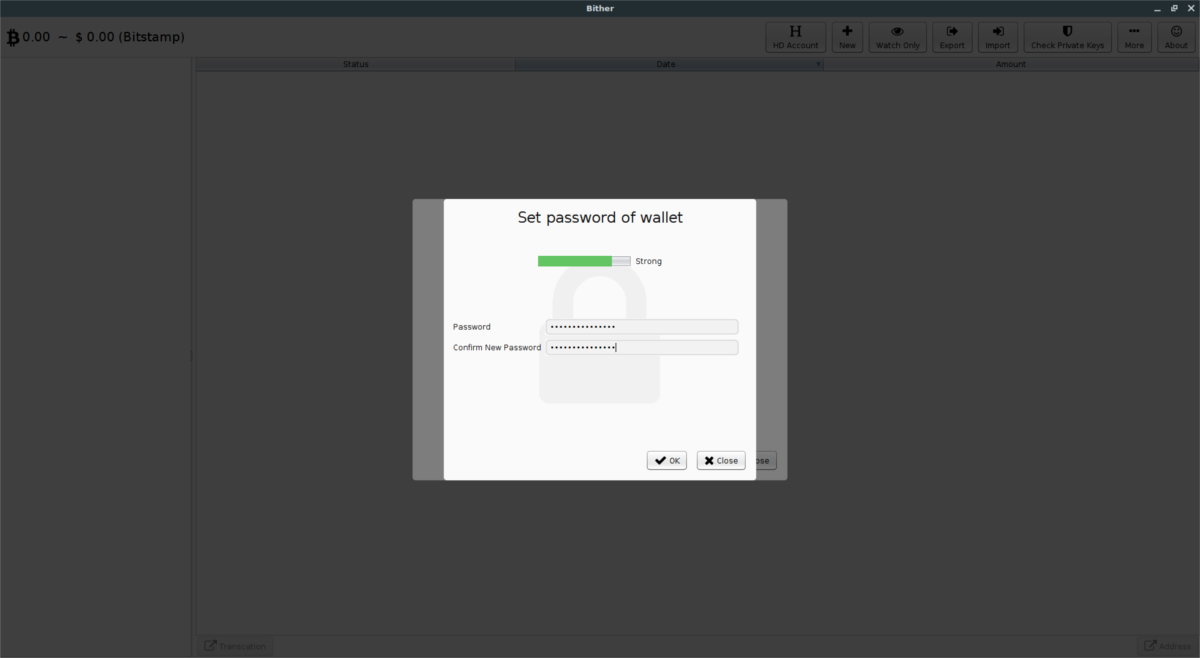






Σχόλια